本篇内容介绍了“centos8忘记密码了怎么解决”的有关知识,在实际案例的操作过程中,不少人都会遇到这样的困境,接下来就让小编带领大家学习一下如何处理这些情况吧!希望大家仔细阅读,能够学有所成!

重启centos8,在这个界面按上下键选中第一行
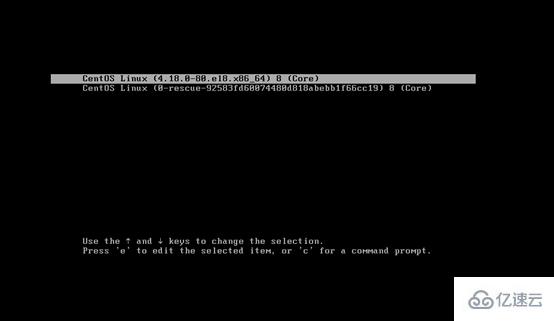
按’e’键,进入如下界面,移动向下方向键至“linux16”开头的行。然后按向右的方向键移动,找到“ro”并将其修改为“rw init=/sysroot/bin/bash”。(rw后边有空格,\是系统自己添加的) 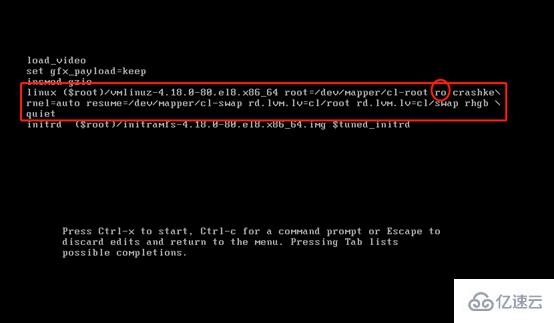
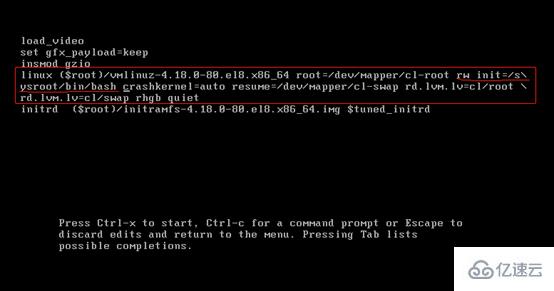
同时按住Ctrl和x键,系统进入如下界面,即emergency(紧急情况)模式。 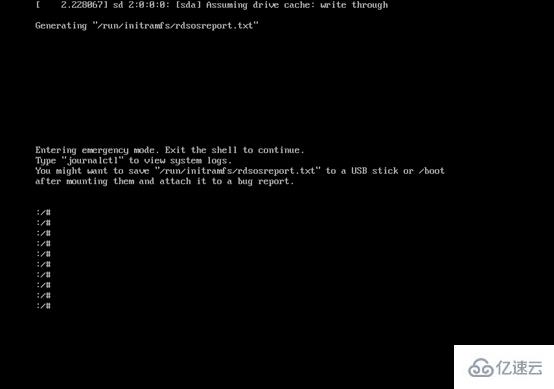
运行命令“chroot /sysroot/ ”切换回原始系统(即我们的centos7),然后即可修改密码,修改完密码运行命令“touch /.autorelabel”,使SELinux生效,密码生效。如下图。(如果出现如下方块乱码(vmware不支持汉字,所以显示方块),将当前终端语言临时设置为英文即可)。
/# chroot /sysroot//# (把语言改为英文)/# passwd/# touch /.autorelabel
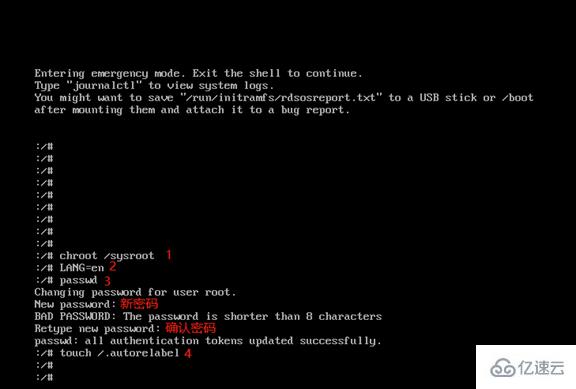
同时按住Ctrl和d键,输入reboot,回车,系统重新启动。 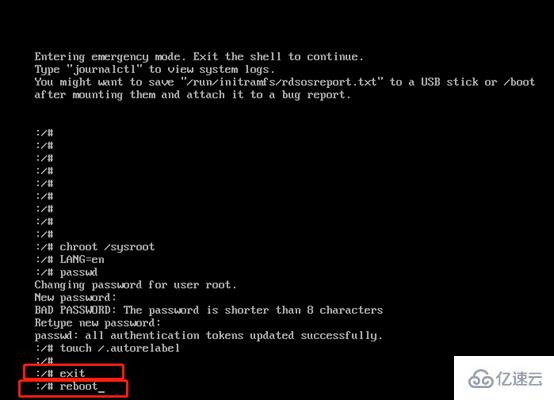
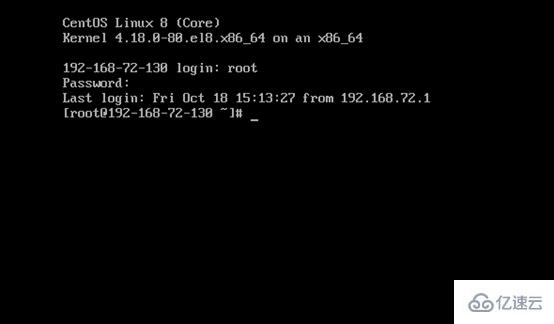
“centos8忘记密码了怎么解决”的内容就介绍到这里了,感谢大家的阅读。如果想了解更多行业相关的知识可以关注亿速云网站,小编将为大家输出更多高质量的实用文章!
免责声明:本站发布的内容(图片、视频和文字)以原创、转载和分享为主,文章观点不代表本网站立场,如果涉及侵权请联系站长邮箱:is@yisu.com进行举报,并提供相关证据,一经查实,将立刻删除涉嫌侵权内容。